Senzor blizine ne radi ispravno
Kada razgovarate na telefon s uređajem na uhu, prikaz će se automatski isključiti, što je normalan odgovor na senzor blizine. Kada nešto blokira senzor blizine, dodirni zaslon automatski će se zaključati (zaslon se isključuje) i otključat će se kada se odblokira. Time se sprječavaju nenamjerne interakcije tijekom telefonskog razgovora i čuva se baterija.
Prije nego što isprobate neke od dolje navedenih preporuka, provjerite jesu li softver i povezane aplikacije na vašem uređaju ažurirane na najnoviju verziju. Da biste ažurirali softver mobilnog uređaja, slijedite sljedeći postupak:
1. korak Idite na Postavke > Ažuriranje softvera.
2. korak Dodirnite Preuzmi i instaliraj.
3. korak Pratite upute na zaslonu.
Princip i lokacija senzora blizine
Senzor blizine sastoji se od komponente koja emitira svjetlo i komponente koja prima svjetlo. Infracrvene zrake iz komponente koja emitira svjetlo analiziraju svjetlo koje se reflektira iz fizičkih predmeta i mjere udaljenost između predmeta i uređaja.
Iako je svaki model različit, senzor blizine obično se nalazi na prednjem gornjem dijelu zaslona. Serija Galaxy S21 ima Infinity zaslon koji je minimizirao okvir, pa se senzor blizine interno nalazi na gornjem unutrašnjem dijelu zaslona.
Napomena: Kod modela kod kojih se senzor blizine interno nalazi na stražnjoj strani zaslona, senzor blizine može se aktivirati i emitirati trepereće svjetlo koje može biti slabo vidljivo na vrhu ekrana. Imajte na umu da ovdje nije riječ o problemu sa zaslonom ili s performansama.

Kada senzor blizine ne radi
Senzor blizine u modelima nakon serije GALAXY S5 ne može se uključiti ili isključiti. Ako senzor blizine ne radi ispravno, provjerite sljedeće.
1. Kako uključiti značajku dvostrukog dodira za uključivanje zaslona
Ako se zaslon ne uključuje tijekom ili nakon poziva, isključite značajku Dvaput dodir. za uklj. zaslona.
2. Očistite senzor mekom krpom
Senzor blizine nalazi se na vrhu telefona, iako će se njegov točan položaj razlikovati ovisno o modelu. Prednji dio uređaja očistite čistom, suhom krpom.
Napomena:
- Senzor blizine možda neće ispravno raditi zbog statičkog elektriciteta od kose ili dodatne opreme poput zaštite za zaslon.
- Kada razgovarate putem zvučnika ili putem Bluetooth slušalica, senzor blizine će se deaktivirati. Funkcija zaključavanja zaslona (prikaz isključen) neće raditi, pa tijekom razgovora možete upotrebljavati svoj zaslon. Senzor blizine radit će tijekom poziva koji se ne uspostave putem zvučnika ili Bluetootha.
3. Dijagnosticiranje problema s osjetnikom blizine iz aplikacije Samsung Members
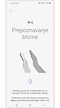

4. Uklonite dodatnu opremu
Zaštitne folije treće strane, futrole, naljepnice ili zaštite za zaslon mogu blokirati senzor i potrebno ih je ukloniti. Preporučuje se upotreba samo one dodatne opreme koju je ovlastio Samsung.
5. Ponovno pokrenite telefon
Nakon što završite razgovor, ponovno pokrenite telefon tako da kliznete prema dolje od vrha telefona s pomoću dva prsta da biste otvorili Brze postavke. Dodirnite ikonu za Uključivanje/isključivanje. Dodirnite Ponovno pokretanje, a zatim ponovno dodirnite Ponovno pokretanje.
Napomena: Snimke zaslona uređaja i izbornici mogu se razlikovati ovisno o modelu uređaja i verziji softvera.
Zahvaljujemo na povratnim informacijama
Molimo vas da odgovorite na sva pitanja.
Code to Open Chat Window


















